บทความสำหรับแขกนี้เขียนโดย Paige Eissinger จาก บล็อก Google Gadget ที่ไม่เป็นทางการ
ฉันจำได้ย้อนกลับไปเมื่อเรื่องใหญ่เกี่ยวกับ Firefox กับ IE คือ Firefox มี TABBED BROWSING แล้วอะไรที่เจ๋งมากเกี่ยวกับเรื่องนี้? หากคุณเป็นนักเล่นกระดานโต้คลื่นประเภทฉันเป็นคนที่ชอบเปิดหลาย ๆ ไซต์พร้อมกันมันเป็นเรื่องยากที่จะต้องใช้ปุ่มย้อนกลับหรือคลิกผ่านหน้าต่างที่เปิดอยู่เพื่อไปจากไซต์หนึ่งไปอีกไซต์หนึ่ง ฉันพบระหว่างชั้นเรียนการฝึกอบรมใน HTML ว่า Opera มักจะเรียกดูแบบแท็บ เฮ้ฉันเคยใช้ Opera ก่อนที่ฉันจะลอง Firefox เพียงเพราะผู้สอนของฉันบอกว่ามันมีการเรียกดูแบบแท็บ (และโหลดเร็ว)
สิ่งนี้เกี่ยวข้องกับ iGoogle อย่างไร ทุกอย่าง. หากคุณมีหน้า iGoogle เป็นของตัวเองและคุณควรจะรู้ว่าการมีแกดเจ็ตมากมายบนหน้าเว็บของคุณนั้นง่ายเพียงใดเช่นเดียวกับการถูกครอบงำด้วยเว็บไซต์ที่เปิดอยู่มากเกินไป อีกครั้งแท็บอยู่ที่นี่เพื่อบันทึกวันหรืออย่างน้อยก็ลดการโอเวอร์โหลดของแกดเจ็ตโดยให้คุณมีตัวเลือกในการวางแกดเจ็ตของคุณในหน้าต่างๆแทนที่จะรวมไว้ในที่เดียว แท็บทำหน้าที่เป็นสารบัญที่แสดงชื่อของแต่ละเพจ (ชื่อของแท็บ) และแกดเจ็ตที่อยู่ในเพจนั้น
ในกรณีที่คุณไม่ทราบ iGoogle คือหน้าแรกส่วนบุคคลของ Google ช่วยให้คุณสามารถนำเนื้อหาที่คุณชื่นชอบจากทั่วทั้งเว็บและจัดระเบียบทั้งหมดได้ในที่เดียว คุณสามารถทดลองใช้งานได้ที่ http://www.google.com/ig
หากคุณดูที่ด้านซ้ายมือของหน้า iGoogle คุณจะสังเกตเห็นแท็บที่มีชื่อว่า "หน้าแรก" และมีลิงก์อยู่ด้านล่างซึ่งจะเปิดแกดเจ็ตแต่ละรายการที่คุณมีในหน้าแรกของคุณ ลักษณะของแท็บหน้าแรกในหน้าแรกของ iGoogle มีดังนี้

คุณสามารถจัดหมวดหมู่แกดเจ็ตของคุณได้โดยการเพิ่มแท็บ สมมติว่าคุณต้องการวางแกดเจ็ตเพิ่มประสิทธิภาพการทำงานทั้งหมดเช่นปฏิทินอีเมลและรายการสิ่งที่ต้องทำในหน้าเดียว ในการเพิ่มแท็บใหม่แรกของคุณให้คลิกลูกศรทางด้านขวาของหน้าแรกบนแท็บหน้าแรกของคุณแล้วเลือก“ เพิ่มแท็บ” จากเมนูแบบเลื่อนลงและเปิดหน้าต่างโต้ตอบ“ เพิ่มแท็บ”

หากคุณเคยใช้ Google มาก่อน (และใครยังไม่เคยใช้) คุณจะคุ้นเคยกับตัวเลือก“ ฉันรู้สึกโชคดี” หากคุณทราบว่าต้องการเพิ่มแท็บประเภทใด แต่ไม่แน่ใจว่าจะวางแกดเจ็ตใดบนหน้าเว็บให้ iGoogle ดำเนินการให้คุณ เพียงพิมพ์ข้อความค้นหาคลิกช่องที่อยู่ถัดจาก“ ฉันรู้สึกโชคดี…” และเหมือนเวทมนตร์คุณมีแท็บใหม่ที่มีแกดเจ็ตชั้นยอด
แท็บไม่เพียง แต่เป็นวิธีที่ยอดเยี่ยมในการเอาชนะแกดเจ็ตมากเกินไปโดยการวางแกดเจ็ตของคุณในหน้าต่างๆเท่านั้น แต่ยังทำให้ง่ายต่อการนำทางไปยังแกดเจ็ตที่คุณต้องการใช้โดยคลิกที่แท็บ (หน้า) ที่มีแกดเจ็ตหรือคลิกที่ชื่อ ของแกดเจ็ตแต่ละรายการที่แสดงบนแท็บเพื่อเปิดหน้าแกดเจ็ต เมื่อคุณสร้างแท็บใหม่แล้วคุณสามารถสร้างเพิ่มเติมได้โดยคลิกลูกศรทางด้านขวาของแท็บที่เปิดอยู่ คุณยังสามารถเพิ่มและลบแกดเจ็ตเปลี่ยนธีมของหน้า iGoogle ของคุณและแม้แต่เปลี่ยนเค้าโครงของเพจได้โดยคลิกที่“ แก้ไขแท็บนี้” เพื่อเปิดหน้าต่างโต้ตอบการตั้งค่า
หากคุณคิดว่ามีคนอื่นอาจชอบแท็บของคุณคุณสามารถส่งแท็บไปให้พวกเขาได้โดยเลือกตัวเลือกแชร์แท็บนี้จากเมนูแบบเลื่อนลงทางด้านขวาของแท็บที่คุณต้องการแชร์ (แท็บเดียวกับที่คุณใช้ในการเพิ่มแท็บ) ตัวเลือกนี้ช่วยให้คุณสามารถแบ่งปันแกดเจ็ตบางส่วนหรือทั้งหมดบนหน้าแท็บกับผู้อื่น เพียงทำเครื่องหมายในช่องถัดจากแกดเจ็ตแต่ละรายการที่คุณต้องการแชร์และป้อนที่อยู่อีเมลของบุคคลที่คุณต้องการแบ่งปันด้วย อย่าลืมใส่ข้อความแจ้งให้พวกเขาทราบว่าแกดเจ็ตช่วยคุณได้อย่างไร! นอกจากนี้คุณยังสามารถรับสำเนาอีเมลที่คุณส่งโดยทำเครื่องหมายที่ตัวเลือก“ ส่งสำเนา…”
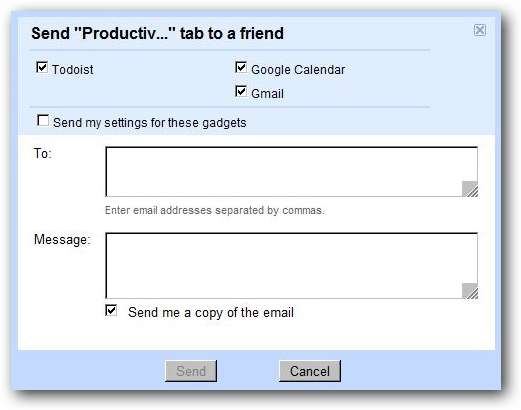
คุณอาจสนใจเพิ่มแท็บประเภทใดบ้างนอกจากแท็บหน้าแรก ในหน้า iGoogle ส่วนตัวของฉันเองฉันมีแท็บสำหรับเครื่องมือเพิ่มประสิทธิภาพข่าวสารเพลงและที่อยู่ติดต่อ
ฉันทำงานจากที่บ้านและเป็นความท้าทายอย่างแท้จริงในการจัดการเวลาอย่างมีประสิทธิผลโดยเฉพาะอย่างยิ่งเมื่อแมวของฉัน Trillian และ Puff แกล้งงีบหลับบนโต๊ะทำงาน ฉันบอกว่าเสแสร้งเพราะพวกเขาไม่มีปัญหาในการยื่นมือออกไปตอนนี้แล้วเตือนฉันว่าพวกเขาอยู่ที่นั่น การมี Gmail, Google ปฏิทินและรายการสิ่งที่ต้องทำอยู่ตรงหน้าจะช่วยให้ฉันติดตามได้ตลอดเวลา ฉันใช้ไฟล์ Todoist แกดเจ็ตจาก Amir Salifendic เพื่อแสดงรายการงานของฉันและทำเครื่องหมาย
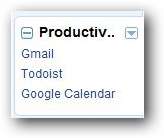
ดู Productivity Gadget ในหน้าแรก iGoogle ของคุณ
ฉันชอบติดตามข่าวสารด้วยดังนั้นฉันจึงมีหน้าแท็บที่มีแหล่งข่าวที่ฉันชอบ ฉันมักจะตรวจสอบ Google Reader ของฉันเป็นสิ่งแรก แกดเจ็ตข่าวอื่น ๆ ที่ชื่นชอบ ได้แก่ NPR และ USAToday ฉันชอบติดตามเทคโนโลยีและข่าวบันเทิงดังนั้นฉันจึงมีแกดเจ็ตสำหรับ PC World's Top Technology News และ Yahoo Entertainment
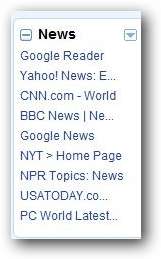
ดูแกดเจ็ตข่าวสารในหน้าแรก iGoogle ของคุณ
ดนตรีเป็นส่วนสำคัญในชีวิตของฉัน ฉันเล่นกีตาร์เบสค่ะ ที่เลี้ยงตัวเอง เป็นวงดนตรีบลูส์ที่ฉันเริ่มต้นด้วยการเล่นกีตาร์ของสามีริคดังนั้นแน่นอนว่าฉันต้องมีหน้าเพลงแบบแท็บ เรามองหาเนื้อเพลงออนไลน์อยู่ตลอดเวลาและการมีแกดเจ็ตการค้นหาเนื้อเพลงใน iGoogle ทำให้ง่ายขึ้นมาก ฉันชอบดูมิวสิควิดีโอล่าสุดดังนั้นฉันจึงมีแกดเจ็ต You Tube และ Yahoo Music Video ในหน้าเพลงของฉันด้วย
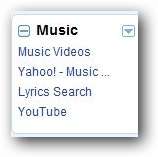
ดูแกดเจ็ตเพลงในหน้าแรกของ iGoogle ของคุณ
เนื่องจากฉันชอบติดตามเพื่อนเพื่อนร่วมงานและครอบครัวฉันจึงสร้างแท็บสำหรับผู้ติดต่อ ฉันใช้ตัวเลือก“ ฉันรู้สึกโชคดี…” เพื่อสร้างหน้าติดต่อที่มีแกดเจ็ตอยู่แล้วอย่างน่าอัศจรรย์ ตอนนี้ฉันสามารถเห็นรายชื่อติดต่อ Gmail ของฉัน (แกดเจ็ตโปรแกรมจัดการผู้ติดต่อของ Gmail) ผู้ติดต่อ GoogleTalk (แกดเจ็ต GoogleTalk) ของฉันและแม้แต่เพื่อน Twitter ของฉันทั้งหมดในหน้าเดียว!
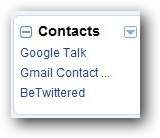
ดูแกดเจ็ตผู้ติดต่อในหน้าแรก iGoogle ของคุณ
ฉันอยากจะคิดว่าตอนนี้ฉันจะจัดระเบียบได้มากกว่านี้ฉันได้เพิ่มแท็บในหน้า iGoogle ของฉันแล้ว แต่นั่นหมายความว่าฉันจะต้องเพิกเฉยต่ออุ้งเท้าเล็ก ๆ เหล่านั้นเมื่อพวกเขายื่นมือเข้ามาเพื่อเรียกร้องความสนใจ อืมฉันสงสัยว่ามีแกดเจ็ตที่สามารถเพิ่มความบันเทิงให้กับสาว ๆ ได้หรือไม่?
ตรวจสอบไฟล์ บล็อก Google Gadget ที่ไม่เป็นทางการ เพื่อค้นหาแกดเจ็ตที่ดีที่สุดสำหรับหน้า iGoogle ของคุณ คุณยังสามารถรับฟีดแกดเจ็ตรายวันด้วยไฟล์ Gadget ประจำวัน แกดเจ็ต!







